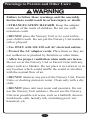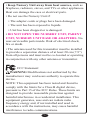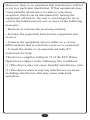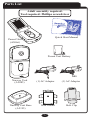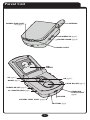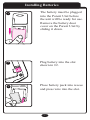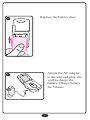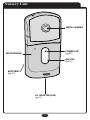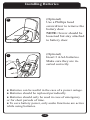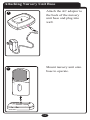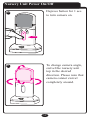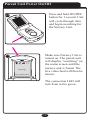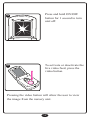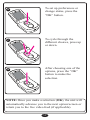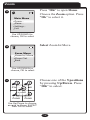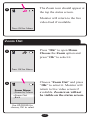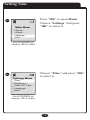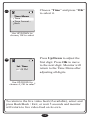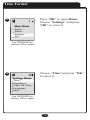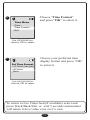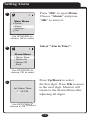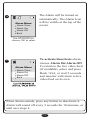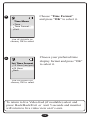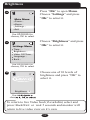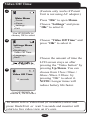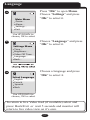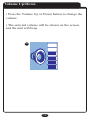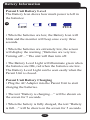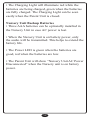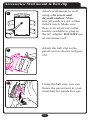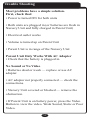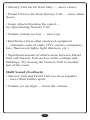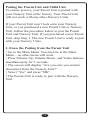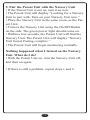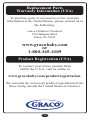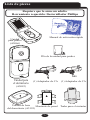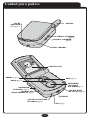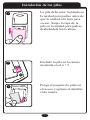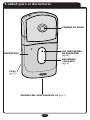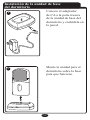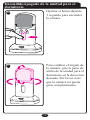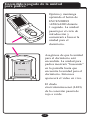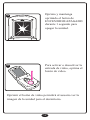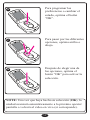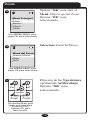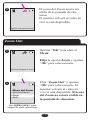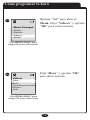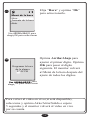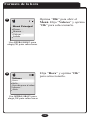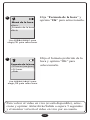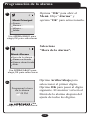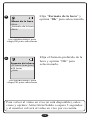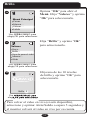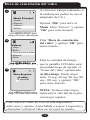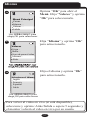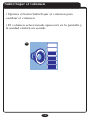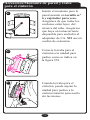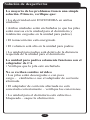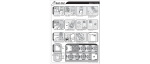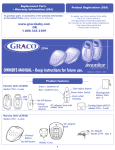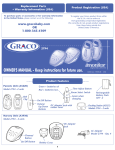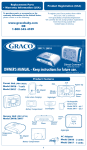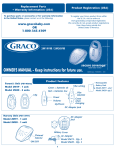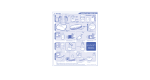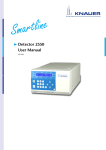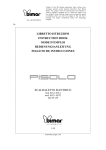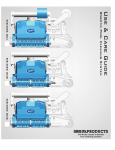Download Graco 2797 User's Manual
Transcript
Model 2797 R R OWNER’S MANUAL Keep Instructions For Future Reference ©2006 Graco ISPM015BA 11/06 US Warnings to Parents and Other Users Failure to follow these warnings and the assembly instructions could result in serious injury or death. • STRANGULATION HAZARD. Keep the adapter cords out of the reach of children. Do not use with extension cords. • DO NOT place the Nursery Unit or its cord within your child’s reach. Do not put the Nursery Unit inside a crib or playard. • Use ONLY with 110-120 volt AC electrical outlets. • Protect the AC adapter cords. Place them so they are not walked on or pinched by furniture or other items. • Allow for proper ventilation when units are in use. Do not cover the Nursery Unit or Parent Units with any object such as a blanket. Do not place it in a drawer or in any location which would muffle the sound or interfere with the normal flow of air. • DO NOT immerse any part of the Nursery Unit, Parent Units, or docking station in water. Clean only with a dry cloth. • DO NOT place unit near water and moisture. Do not use the Nursery Unit outdoors. Do not use the Nursery Unit near possible wet areas, such as a bathtub, shower, wash basin, sink, laundry tub, swimming pool, wet basement, etc. • Keep Nursery Unit away from heat sources, such as fireplaces, radiators, stoves, and TVs or other appliances. Heat can damage the case or electrical parts. • Do not use the Nursery Unit if: • The adapter cords or plugs have been damaged. • The unit has been exposed to liquids. • Unit has been dropped or is damaged. • DO NOT OPEN THE NURSERY UNIT, PARENT UNIT, NURSERY UNIT BASE OR ADAPTERS. No user-serviceable parts inside. Risk of electrical shock, fire or death. • The antenna used for this transmitter must be installed to provide a separation distance of at least 20 cm (7.9”) from all persons and must not be co-located or operating in conjunction with any other antenna or transmitter. FCC Statement: WARNING Modifications not authorized by the manufacturer may void users authority to operate this device. NOTE: This equipment has been tested and found to comply with the limits for a Class B digital device, pursuant to Part 15 of the FCC Rules. These limits are designed to provide reasonable protection against harmful interference in a residential installation. This equipment generates, uses and can radiate radio frequency energy and, if not installed and used in accordance with the instructions, may cause harmful interference to radio communications. However, there is no guarantee that interference will not occur in a particular installation. If this equipment does cause harmful interference to radio or television reception, which can be determined by turning the equipment off and on, the user is encouraged to try to correct the interference by one or more of the following measures: • Reorient or relocate the receiving antenna. • Increase the separation between the equipment and receiver. • Connect the equipment into an outlet on a circuit different from that to which the receiver is connected. • Consult the dealer or an experienced radio/TV technician for help. This device complies with part 15 of the FCC Rules. Operation is subject to the following two conditions: (1) This device may not cause harmful interference, and (2) This device must accept any interference received, including interference that may cause undesired operation. Parts List Adult assembly required. Tool required: Phillips screwdriver R Digital Color Video Baby Monitor Quick Start Product Instructio n Manual OWNER’S MANUAL Keep instructio ns for future use. Quick Start Manual Parent Unit (A5066) Parent Unit Battery R Nursery Unit (A5083) Nursery Unit Base (A5195) (1) AC Adapter Wall Mount (1) AC Adapter Belt Clip Parent Unit CONNECTION LIGHT (LED)(pg13) ANTENNA VOLUME UP (pg28) VOLUME DOWN (pg28) SOUND LIGHTS LCD SCREEN UP (pg15) OK (pg15) DOWN (pg15) VIDEO ON/OFF (pg14) POWER ON/OFF (pg13) AC ADAPTER JACK (pg8) CHARGING STATUS LIGHT (pg29) SPEAKER BATTERY LEVEL LIGHT (pg29) BATTERY (pg7) Installing Batteries 1 The battery must be plugged into the Parent Unit before the unit will be ready for use. Remove the battery door cover on the Parent Unit by sliding it down. 2 Plug battery into the slot shown in #2. 3 Place battery pack into recess and press wire into the slot. Replace the battery door. 4 5 Attach the AC adapter to the unit and plug into wall to charge the battery. Charge battery for 3 hours. R Nursery Unit VIDEO CAMERA POWER LED (pg30) MICROPHONE ON/OFF (pg12) BATTERIES (pg10) R AC ADAPTER JACK (pg11) Installing Batteries 6 7 (Optional) Use a Phillips head screwdriver to remove the battery door. NOTE: Screw should be loosened but stay attached to battery door. (Optional) Insert 3 AAA batteries. Make sure they are inserted correctly. ● Batteries can be useful in the case of a power outage. ● Batteries should be replaced periodically. ● Batteries should only be used in case of emergency or for short periods of time. ● To save battery power, only audio functions are active while using batteries. 10 Attaching Nursery Unit Base 8 9 Attach the AC adapter to the back of the nursery unit base and plug into wall. Mount nursery unit onto base to operate. 11 Nursery Unit Power On/Off Depress button for 1 sec. to turn camera on. 10 R To change camera angle, swivel the nursery unit top in the desired direction. Please note that camera cannot swivel completely around. 11 R 12 Parent Unit Power On/Off Press and hold ON/OFF button for 1 second. Unit will cycle through intro and begin searching for the Nursery Unit. 12 R 13 R Searching... Press OK for Menu Make sure Nursery Unit is turned on. The parent unit will display “searching” on the status screen until the nursery unit is found. The live video feed will then be shown. The connection LED will turn from red to green. 13 14 R 15 R Press and hold ON/OFF button for 1 second to turn unit off. To activate or deactivate the live video feed, press the video button. Pressing the video button will allow the user to view the image from the nursery unit. 14 16 R To set up preferences or change status, press the “OK” button. To cycle through the different choices, press up or down. 17 R 18 R After choosing one of the options, press the “OK” button to make the selection. NOTE: Once you make a selection (OK), the unit will automatically advance you to the next option/screen or return you to the live video feed (if applicable). 15 Zoom 19 Main Menu Zoom... Alarm... Settings... Exit Press “OK” to open Menu. Choose the Zoom option. Press “Ok” to select it. Use UP/DOWN to choose, OK to select Select Zoom In/Move. 20 Zoom Menu Zoom In/ Move Zoom Out Back Use UP/DOWN to choose, OK to select 21 Zoom om o Zoom Zoo Z oo Choose one of the 5 positions by pressing Up/Down. Press “OK” to select. Zoo Z om o Zoom Zoom Use Up/Down to choose an area to Zoom IN/OUT Press OK to select. 16 The Zoom icon should appear at the top the status screen. 22 Monitor will return to the live video feed if available. Press OK for Menu Zoom Out Press “OK” to open Menu. Choose the Zoom option and press” Ok” to select it. 23 Press OK for Menu 24 Zoom Menu Zoom In/ Move Zoom Out Back Choose “Zoom Out” and press “OK” to select it. Monitor will return to live video screen if available. Zoom icon will not be visible on the status screen. Use UP/DOWN to choose, OK to select 17 Setting Time 25 Main Menu Zoom... Alarm... Settings... Exit Press “OK” to open Menu. Choose “Settings “and press “OK” to select it. Use UP/DOWN to choose, OK to select 26 Settings Menu Time... Brightness... Video Off Time... Language... Back... Choose “Time” and press “OK” to select it. Use UP/DOWN to choose, OK to select 18 27 Time Menu Time... Time Format... Back Choose “Time” and press “OK” to select it. Use UP/DOWN to choose, OK to select 28 Set Time 07:22 PM Press Up/Down to adjust the first digit. Press OK to move to the next digit. Monitor will return to the Time Menu after adjusting all digits. Use UP/DOWN to choose #, OK to select To return to the live video feed (if available), select and press Back/Back / Exit, or wait 5 seconds and monitor will return to live video feed on its own. 19 Time Format 29 Main Menu Zoom... Alarm... Settings... Exit Press “OK” to open Menu. Choose “Settings” and press “OK” to select it. Use UP/DOWN to choose, OK to select 30 Settings Menu Time... Brightness... Video Off Time... Language... Back... Choose “Time”and press “OK” to select it. Use UP/DOWN to choose, OK to select 20 31 Time Menu Time... Time Format... Exit Choose “Time Format” and press “OK” to select it. Use UP/DOWN to choose, OK to select 32 Set Time Format 12 Hour (am/pm) 24 Hour Back Choose your preferred time display format and press “OK” to select it. Use UP/DOWN to choose, OK to select To return to live Video feed (if available) select and press: Back/Back/Exit or wait 5 seconds and monitor will return to live video view on it’s own. 21 Setting Alarm 33 Main Menu Zoom... Alarm... Settings... Exit Press “OK” to open Menu. Choose “Alarm” and press “OK” to select it. Use UP/DOWN to choose, OK to select Select “Alarm Time”. 34 Alarm Menu Alarm Time... Alarm On Alarm Off Back Use UP/DOWN to choose, OK to select 35 Set Alarm Time 07:22 PM Press Up/Down to select the first digit. Press OK to move to the next digit. Monitor will return to the Alarm Menu after adjusting all digits. Use UP/DOWN to choose #, OK to select 22 36 Alarm Menu Alarm Time... Alarm On Alarm Off Back The Alarm will be turned on automatically. The Alarm Icon will be visible at the top of the screen. Use UP/DOWN to choose, OK to select 37 Alarm Menu Alarm Time... Alarm On Alarm Off Back To activate/deactivate alarm, choose Alarm On/Alarm Off. To return to the live video feed (if available), select and press Back / Exit, or wait 5 seconds and monitor will return to live video feed on its own. Use UP/DOWN to choose, OK to select When Alarm sounds, press any button to deactivate it. Alarm will sound off every 2 seconds for 10 minutes, or until user stops it. 23 38 Time Menu Time... Time Format... Exit Choose “Time Format” and press “OK” to select it. Use UP/DOWN to choose, OK to select 39 Set Time Format 12 Hour (am/pm) 24 Hour Back Choose your preferred time display format and press “OK” to select it. Use UP/DOWN to choose, OK to select To return to live Video feed (if available) select and press: Back/Back/Exit or wait 5 seconds and monitor will return to live video view on it’s own. 24 Brightness 40 Main Menu Zoom... Alarm... Settings... Exit Press “OK” to open Menu. Choose “Settings” and press “OK” to select it. Use UP/DOWN to choose, OK to select 41 Settings Menu Time... Brightness... Video Off Time... Language... Back... Choose “Brightness” and press “OK” to select it. Use UP/DOWN to choose, OK to select Choose one of 10 levels of brightness and press “OK” to select it. 42 Brightness 5 Use UP/DOWN to choose #, OK to select To return to live Video feed (if available) select and press: Back/Exit or wait 5 seconds and monitor will return to live video view on it’s own. 25 Video Off Time (Feature only works if Parent Unit is not using AC adapter.) 43 Main Menu Zoom... Alarm... Settings... Exit Press “OK” to open Menu. Choose “Settings” and press “OK” to select it. Use UP/DOWN to choose, OK to select 44 Settings Menu Time... Brightness... Video Off Time... Language... Back... Use UP/DOWN to choose, OK to select 45 Video Off Time 30 seconds Choose “Video Off Time” and press “OK” to select it. Choose the amount of time the LCD screen stays on after pressing the “Video button” by pressing Up/Down. You can choose from 15sec./30sec./ 60sec./90sec./120sec. by pressing “OK” to select it. NOTE: Longer times will reduce battery life faster. Use UP/DOWN to choose #, OK to select To return to live Video feed (if available) select and press: Back/Exit or wait 5 seconds and monitor will return to live video view on it’s own. 26 Language 46 Main Menu Zoom... Alarm... Settings... Exit Press “OK” to open Menu. Choose “Settings” and press “OK” to select it. Use UP/DOWN to choose, OK to select 47 Settings Menu Time... Brightness... Video Off Time... Language... Back... Choose “Language” and press “OK” to select it. Use UP/DOWN to choose, OK to select 48 Select Language English French Spanish Back Choose a language and press “OK” to select it. Use UP/DOWN to choose, OK to select To return to live Video feed (if available) select and press: Back/Exit or wait 5 seconds and monitor will return to live video view on it’s own. 27 Volume Up/Down • Press the Volume Up or Down button to change the volume. • The selected volume will be shown on the screen, and the unit will beep. 49 28 Battery Information Parent Unit Battery Level The Battery Icon shows how much power is left in the batteries: 50 LOW FULL • When the batteries are low, the Battery Icon will blink and the monitor will beep once every three seconds. • When the batteries are extremely low, the screen will display the warning ,“Batteries are very low. Turning off…” The unit will then turn off. • The Battery Level Light will illuminate green when the batteries are OK, red when the batteries are low. The Battery Level Light can be seen easily when the Parent Unit is closed. Parent Unit Battery Charging • Plug the AC Adapter into the Parent Unit to start charging the batteries. • The text “Battery is charging…” will be shown on the screen for 5 seconds. • When the battery is fully charged, the text “Battery is full…” will be shown on the screen for 5 seconds. 29 • The Charging Light will illuminate red while the batteries are being charged, green when the batteries are fully charged. The Charging Light can be seen easily when the Parent Unit is closed. Nursery Unit Backup Batteries • Three AAA batteries can be optionally installed in the Nursery Unit in case AC power is lost. • When the Nursery Unit is on battery power, only the audio will be transmitted. This helps to extend the battery life. • The Power LED is green when the batteries are good, red when the batteries are low. • The Parent Unit will show “Nursery Unit AC Power Disconnected” when the Nursery unit is on battery power. 30 Accessories/ Wall mount & Belt clip 51 52 53 Attach wall mount to wall using a #6 screw and drywall anchor. Make sure all cords are not within child’s reach. Make sure there is an electrical outlet readily available to plug in the AC adapter. DO NOT use an extension cord. Attach the belt clip to the parent unit as shown in figure #52. Using the belt clip, you can fasten the parent unit to your waist/belt for hands free use. 31 Trouble Shooting Most problems have a simple solution. First, check that: • Power is turned ON for both units • Both units are plugged in (or batteries are fresh in Nursery Unit and fully charged in Parent Unit) • Electrical outlet works • Volume is turned up on Parent Unit • Parent Unit is in range of the Nursery Unit Parent Unit Only Works With AC Adapter • Check that the battery is plugged in. No Sound or No Video • Batteries dead or weak — replace or use AC adapter. • AC adapter not properly connected — check the connections. • Nursery Unit covered or blocked — remove the obstruction. • If Parent Unit is on battery power, press the Video Button to view the video. Weak Sound, Static or Poor Video. 32 • Nursery Unit too far from baby — move closer. • Parent Unit too far from Nursery Unit — move them closer. • Large objects blocking the signal — try repositioning Nursery Unit. • Volume setting too low — turn it up. • Interference from other electrical equipment — eliminate cause of static (TVs, mixers, computers, fans, fluorescent lights, light dimmers, etc.) • Significant amount of obstructions between Parent Unit and Nursery Unit such as walls, ceilings and buildings. Try moving the Nursery Unit to another part of the room. Shrill Sound (Feedback) • Nursery Unit and Parent Unit too close together — move them farther apart. • Volume set too high — lower the volume. 33 Pairing the Parent Unit and Child Unit To ensure privacy, your Parent Unit is paired with your Nursery Unit at the factory. Your Parent Unit will not work with any other Nursery Units. If your Parent Unit won’t lock onto your Nursery Unit, or you purchased a new Parent Unit or Nursery Unit, follow the procedure below to pair the Parent Unit and Nursery Unit. If you purchased a new Parent Unit, skip Step 1. The new Parent Unit is ready to pair with your Nursery Units. 1. Erase the Pairing from the Parent Unit • Go to the Main Menu You must be at the Main Menu – no other menu will work. • Press Volume Up, Volume Down, and Video buttons simultaneously for 3 seconds. • The screen will display “Are you sure you want to disconnect from the Nursery Unit?” • Select “Yes” and press “OK”. • The Parent Unit is ready to pair with the Nursery Unit. 34 2. Pair the Parent Unit with the Nursery Unit • If the Parent Unit is not on, turn it on now. • The Parent Unit will display “Looking for a Nursery Unit to pair with. Turn on your Nursery Unit now.” • Place the Nursery Unit in the same room, as the Parent Unit. • Turn on the Nursery Unit using the On/Off Button on the side. The green power light should come on. • Within a few seconds, the Parent Unit will find the Nursery Unit. The Parent Unit will display “Nursery Unit found. Pairing complete.” • The Parent Unit will begin monitoring normally. Nothing happened when I turned on the Nursery Unit. What do I do? • With the Parent Unit on, turn the Nursery Unit off, and then on again. • If there is still a problem, repeat steps 1 and 2. 35 Replacement Parts Warranty Information (USA) To purchase parts or accessories or for warranty information in the United States, please contact us at the following: Graco Children’s Products 150 Oaklands Blvd. Exton, PA 19341 www.gracobaby.com or 1-800-345-4109 Product Registration (USA) To register your Graco product from within the U.S.A. visit us online at www.gracobaby.com/productregistration. We currently do not accept product registrations from those living outside the United States of America. 36 Modelo 2797 R R MANUAL DE DUEÑO Guarde las instrucciones para uso futuro. ©2006 Graco ISPM015BA 11/06 US Advertencias a padres y otros dueños No observar estas advertencias y las instrucciones de armado podría resultar en lesiones serias o la muerte. • PELIGRO DE ESTRANGULACIÓN. Mantener los cordones del adaptador lejos del alcance de los niños. No lo use con cordones de extensión. • NO ponga la unidad para el dormitorio o su cordón cerca del alcance de su niño. No ponga la unidad para el dormitorio en el interior de una cuna o corralito. • Úselo SOLAMENTE con tomacorrientes eléctricos de corriente alternada de 110-120 voltios. • Proteja los cordones del adaptador de corriente alternada. Colóquelos de manera que nadie camine encima de ellos ni que resulten apretados por muebles u otros artículos. • Permita una adecuada ventilación cuando usa las unidades. No tape la unidad para el dormitorio ni la unidad para padres con ningún objeto como por ejemplo, una frazada. No lo ponga en un cajón ni en un lugar que pudiera silenciar el sonido o interferir con el flujo normal del aire. • NO sumerja ninguna parte de la unidad para el dormitorio, unidades para padres o estación de conexión en agua. Límpiela solamente con un trapo seco. • NO ponga la unidad cerca del agua o humedad. No use la unidad para el dormitorio a la intemperie. No use la unidad para el dormitorio cerca de posibles lugares húmedos, tales como bañera, ducha, lavadero, fregadero, lavarropa, piscina, sótano húmedo, etc. • Mantenga la unidad para el dormitorio lejos de fuentes de calor, tales como estufas a leña, radiadores, cocinas y televisores u otros aparatos. El calor puede dañar la caja o piezas eléctricas. • No use la unidad para el dormitorio si: • Los cordones del adaptador o enchufes han resultado dañados. • La unidad ha entrado en contacto con líquidos. • La unidad se ha caído o ha resultado dañada. • NO ABRA LA UNIDAD PARA EL DORMITORIO, UNIDAD PARA PADRES, UNIDAD DE BASE DEL DORMITORIO O ADAPTADORES. No hay partes que el usuario pueda arreglar en el interior. Riesgo de choque eléctrico, incendio o muerte. Declaración de la Comisión Federal de Comunicaciones: • La antena que se usa en este transmisor debe estar instalada para proporcionar una distancia de por lo menos 20 cm (7,9 pulgadas) de todas las personas y no debe estar ubicada ni funcionando junto con ninguna otra antena o transmisor. ADVERTENCIA Las modificaciones no autorizadas por el fabricante podrían cancelar la autoridad del usuario para usar este dispositivo. NOTA: Este equipo ha sido probado y se ha determinado que cumple con los límites de un dispositivo digital Clase B, según la parte 15 de las normas de la FCC. Estos límites han sido creados para proporcionar una protección razonable contra la peligrosa interferencia en una instalación residencial. Este equipo genera, usa y puede emitir energía de radiofrecuencia y si no se lo instala y usa de acuerdo a las instrucciones, podría causar interferencias peligrosas con las comunicaciones de radio. Sin embargo, no se garantiza que la interferencia no ocurrirá en una instalación particular. Si este equipo causa interferencia peligrosa con la recepción de radio o televisión, lo cual se puede determinar apagando y encendiendo el equipo, se sugiere al usuario que trate de corregir la interferencia a través de una de las siguientes medidas: • Reorientar o cambiar de lugar la antena de recepción. • Aumentar la distancia entre el equipo y el receptor. • Conectar el equipo a un tomacorriente en un circuito diferente del que está conectado el receptor. • Consultar al minorista o a un técnico experimentado de radio y televisión para obtener ayuda. Este dispositivo cumple con la Parte 15 de las Normas de la FCC. Su funcionamiento está sujeto a las dos condiciones siguientes: 1) Este dispositivo no debería causar interferencia peligrosa, y 2) Este dispositivo debe aceptar cualquier interferencia recibida, incluyendo interferencia que pudiera causar un funcionamiento peligroso. Lista de piezas Requiere que lo arme un adulto. Herramienta requerida: Destornillador Phillips R Digital Color Video Baby Monitor Quick Start Product Instructio n Manual OWNER’S MANUAL Keep instructio ns for future use. Manual de activación rápida Unidad para padres (A5066) Pila de la unidad para padres R Unidad para el dormitorio (1) Adaptador de CA (1) Adaptador de CA (A5083) Unidad de base Montante de pared Traba para el cinturón del dormitorio (A5195) Unidad para padres LUZ DE CONEXIÓN (LED)(pg13) ANTENA SUBIR EL VOLUMEN (pg28) BAJAR EL VOLUMEN (pg28) LUCES SONORAS PANTALLA LCD ARRIBA (pg15) BIEN (pg15) ABAJO (pg15) ENCENDIDO /APAGADO DEL VIDEO(pg14) ENCENDIDO /APAGADO (pg13) ENCHUFE DEL ADAPTADORDE CA (pg8) LUZ DEL NIVEL DE LA PILA (pg29) ALTAVOZ LUZ DE LA SITUACIÓN DE CARGA (pg29) PILA (pg7) Instalación de las pilas 1 2 3 La pila debe estar instalada en la unidad para padres antes de que la unidad esté lista para su uso. Saque la tapa de la pila en la unidad para padres deslizándola hacia abajo. Enchufe la pila en la ranura mostrada en el n.° 2. Ponga el paquete de pilas en el receso y oprima el alambre en la ranura. Vuelva a instalar la puerta de las pilas. 4 5 Conecte el adaptador de CA a la unidad y enchúfelo en la pared para cargar la pila. Cargue la pila durante 3 horas. R Unidad para el dormitorio CÁMARA DE VIDEO LUZ INDICADORA DE ENCENDIDO (pg30) MICRÓFONO ENCENDIDO /APAGADO (pg12) PILAS (pg10) R ENCHUFE DEL ADAPTADOR DE CA (pg11) Instalación de las pilas 6 7 (Opcional) Use un destornillador Phillips para sacar la tapa de las pilas. NOTA: El tornillo debe destornillarse pero debe permanecer agarrado a la tapa de las pilas. (Opcional) Instale las 3 pilas tamaño AAA. Asegúrese de que estén instaladas correctamente. ● Las pilas pueden ser útiles en caso de que se corte la electricidad. ● Se deben cambiar periódicamente las pilas. ● Las pilas deben usarse solamente en caso de emergencia o durante períodos breves de tiempo. ● Para ahorrar pilas, solamente las funciones de audio están activadas cuando se usan las pilas 10 Instalación de la unidad de base del dormitorio 8 9 Conecte el adaptador de CA a la parte trasera de la unidad de base del dormitorio y enchúfela en la pared. Monte la unidad para el dormitorio sobre la base para que funcione. 11 Encendido/apagado de la unidad para el dormitorio Oprima el botón durante 1 segundo para encender la cámara. 10 R Para cambiar el ángulo de la cámara, gire la parte de arriba de la unidad para el dormitorio en la dirección deseada. Por favor, note que la cámara no puede girar completamente. 11 R 12 Encendido/apagado de la unidad para padres Oprima y mantenga oprimido el botón de ENCENDIDO /APAGADO durante 1 segundo. La unidad pasará por el ciclo de introducción y comenzará a buscar la unidad para el dormitorio. 12 R 13 R Searching... Press OK for Menu Asegúrese de que la unidad para el dormitorio esté encendida. La unidad para padres mostrará “buscando” en la pantalla hasta que encuentre la unidad para el dormitorio. Entonces aparecerá el video en vivo. El diodo electroluminiscenet (LED) de la conexión pasará de rojo a verde. 13 14 R 15 R Oprima y mantenga oprimido el botón de ENCENDIDO/APAGADO durante 1 segundo para apagar la unidad. Para activar o desactivar la entrada de video, oprima el botón de video. Oprimir el botón de video permitirá al usuario ver la imagen de la unidad para el dormitorio. 14 16 R Para programar las preferencias o cambiar el estado, oprima el botón “OK”. Para pasar por las diferentes opciones, oprima arriba o abajo. 17 R 18 R Después de elegir una de las opciones, oprima el botón “OK” para activar la selección. NOTE: Una vez que haya hecho su selección (OK), la unidad avanzará automáticamente a la próxima opción/ pantalla o volverá al video en vivo (si corresponde). 15 Zoom 19 Menú Principal Zoom… Alarma… Valores… Salida Oprima “OK” para abrir el Menú. Elija la opción Zoom. Oprima “OK” para seleccionarla. Use ARRIBA/ABAJO para elegir,OK para seleccionar Seleccione Zoom In/Mover. 20 Menú del Zoom Acercar/Mover... Alejar Atrás Use ARRIBA/ABAJO para elegir,OK para seleccionar 21 Zoom om o Zoom Zoo Z oo Zoo Z om o Zoom Elija una de las 5 posiciones oprimiendo Arriba/abajo. Oprima “OK” para seleccionarla. Zoom Use Arriba/Abajo para elegir una zona para Zoom IN/OUT Oprima OK para seleccionarla. 16 El icono del Zoom aparecerá arriba de la pantalla de situación. El monitor volverá al video en vivo si está disponible. 22 Oprimir OK para el menú Zoom Out Oprima “OK” para abrir el Menú. 23 Elija la opción Zoom y oprima “Ok” para seleccionarla. Oprimir OK para el menú 24 Menú del Zoom Acercar/Mover... Alejar Atrás Elija “Zoom Out” y oprima “Ok” para seleccionarlo. El monitor volverá al video en vivo si está disponible. El icono del Zoom no estará visible en la pantalla de situación. Use ARRIBA/ABAJO para elegir,OK para seleccionar 17 Cómo programar la hora 25 Menú Principal Zoom… Alarma… Valores… Salida Oprima “OK” para abrir el Menú. Elija “Valores” y oprima “Ok” para seleccionarlo. Use ARRIBA/ABAJO para elegir,OK para seleccionar 26 Valores Elija “Hora” y oprima “Ok” para seleccionarlo. Hora... Brillo... Hora de parar el video Idioma... Atrás Use ARRIBA/ABAJO para elegir,OK para seleccionar 18 27 Menú de la hora Hora... Formato de la hora Atrás Elija “Hora” y oprima “Ok” para seleccionarlo. Use ARRIBA/ABAJO para elegir,OK para seleccionar 28 Programar la hora de la alarma 07:22 PM Oprima Arriba/Abajo para ajustar el primer dígito. Oprima OK para pasar al dígito siguiente. El monitor volverá al Menú de la hora después del ajuste de todos los dígitos. Use ARRIBA/ABAJO para elegir,OK para seleccionar Para volver al video en vivo (si está disponible), seleccione y oprima Atrás/Atrás/Salida o espere 5 segundos y el monitor volverá al video en vivo por su cuenta. 19 Formato de la hora 29 Menú Principal Zoom… Alarma… Valores… Salida Oprima “OK” para abrir el Menú. Elija “Valores” y oprima “Ok” para seleccionarlo. Use ARRIBA/ABAJO para elegir,OK para seleccionar 30 Valores Elija “Hora” y oprima “Ok” para seleccionarlo. Hora... Brillo... Hora de parar el video Idioma... Atrás Use ARRIBA/ABAJO para elegir,OK para seleccionar 20 31 Menú de la hora Hora... Formato de la hora Atrás Elija “Formato de la hora” y oprima “Ok” para seleccionarlo. Use ARRIBA/ABAJO para elegir,OK para seleccionar 32 Formato de la hora 12 horas (a.m./p.m.) 24 horas Atrás Elija el formato preferido de la hora y oprima “OK” para seleccionarlo. Use ARRIBA/ABAJO para elegir,OK para seleccionar Para volver al video en vivo (si está disponible), seleccione y oprima: Atrás/Atrás/Salida o espere 5 segundos y el monitor volverá al video en vivo por su cuenta. 21 Programación de la alarma 33 Menú Principal Zoom… Alarma… Valores… Salida Oprima “OK” para abrir el Menú. Elija “Alarma” y oprima “Ok” para seleccionarlo. Use ARRIBA/ABAJO para elegir,OK para seleccionar Seleccione “Hora de la alarma”. 34 Menú Alarma Hora de la alarma... Alarma activada Alarma desactivada Atrás Use ARRIBA/ABAJO para elegir,OK para seleccionar 35 Programar la hora de la alarma 07:22 PM Oprima Arriba/Abajo para seleccionar el primer dígito. Oprima OK para pasar al dígito siguiente. El monitor volverá al Menú de la alarma después del ajuste de todos los dígitos. Use ARRIBA/ABAJO para elegir,OK para seleccionar 22 36 Menú Alarma Hora de la alarma... Alarma activada Alarma desactivada Atrás La alarma se activará automáticamente. El icono de la alarma estará visible en la parte de arriba de la pantalla. Use ARRIBA/ABAJO para elegir,OK para seleccionar 37 Menú Alarma Hora de la alarma... Alarma activada Alarma desactivada Atrás Use ARRIBA/ABAJO para elegir,OK para seleccionar Para activar o desactivar la alarma, elije Activar/Desactivar la alarma. Para volver al video en vivo (si está disponible), seleccione y oprima Atrás/Salida o espere 5 segundos y el monitor volverá al video en vivo por su cuenta. Cuando suene la alarma, oprima cualquier botón para desactivarla. La alarma sonará cada 2 segundos durante 10 minutos o hasta que el usuario la apague. 23 38 Menú de la hora Hora... Formato de la hora Atrás Elija “Formato de la hora” y oprima “Ok” para seleccionarlo. Use ARRIBA/ABAJO para elegir,OK para seleccionar 39 Formato de la hora 12 horas (a.m./p.m.) 24 horas Atrás Elija el formato preferido de la hora y oprima “OK” para seleccionarlo. Use ARRIBA/ABAJO para elegir,OK para seleccionar Para volver al video en vivo (si está disponible), seleccione y oprima: Atrás/Atrás/Salida o espere 5 segundos y el monitor volverá al video en vivo por su cuenta. 24 Brillo 40 Menú Principal Zoom… Alarma… Valores… Salida Oprima “OK” para abrir el Menú. Elija “Valores” y oprima “Ok” para seleccionarlo. Use ARRIBA/ABAJO para elegir,OK para seleccionar 41 Valores Hora... Brillo... Elija “Brillo” y oprima “Ok” para seleccionarlo. Hora de parar el video Idioma... Atrás Use ARRIBA/ABAJO para elegir,OK para seleccionar Elija uno de los 10 niveles de brillo y oprima “OK” para seleccionarlo. 42 Brillo 5 Use ARRIBA/ABAJO para elegir,OK para seleccionar Para volver al video en vivo (si está disponible), seleccione y oprima: Atrás/Salida o espere 5 segundos y el monitor volverá al video en vivo por su cuenta. 25 Hora de cancelación del video 43 Menú Principal Zoom… Alarma… Valores… Salida (La función trabaja solamente si la unidad para padres no usa el adaptador de CA.) Oprima “OK” para abrir el Menú. Elija “Valores” y oprima “Ok” para seleccionarlo. Use ARRIBA/ABAJO para elegir,OK para seleccionar 44 Valores Hora... Brillo... Elija “Hora de cancelación del video” y oprima “Ok” para seleccionarlo. Hora de parar el video Idioma... Atrás Use ARRIBA/ABAJO para elegir,OK para seleccionar 45 Hora de parar el video 30 seconds Use ARRIBA/ABAJO para elegir,OK para seleccionar Elija la cantidad de tiempo que la pantalla LCD debe estar encendida luego de oprimir el “botón del video” oprimiendo Arriba/abajo. Puede elegir entre 15 seg./30 seg./60 seg./90 seg./120 seg. y oprimir “OK” para seleccionarlo. NOTA: Tiempos más largos reducirán la vida útil de la pila con mayor rapidez. Para volver al video en vivo (si está disponible), seleccione y oprima: Atrás/Salida o espere 5 segundos y el monitor volverá al video en vivo por su cuenta. 26 Idioma 46 Menú Principal Zoom… Alarma… Valores… Salida Oprima “OK” para abrir el Menú. Elija “Valores” y oprima “Ok” para seleccionarlo. Use ARRIBA/ABAJO para elegir,OK para seleccionar 47 Valores Hora... Brillo... Elija “Idioma” y oprima “Ok” para seleccionarlo. Hora de parar el video Idioma... Atrás Use ARRIBA/ABAJO para elegir,OK para seleccionar 48 Seleccionar el idioma Elija el idioma y oprima “Ok” para seleccionarlo. Inglés Francés Español Atrás Use ARRIBA/ABAJO para elegir,OK para seleccionar Para volver al video en vivo (si está disponible), seleccione y oprima: Atrás/Salida o espere 5 segundos y el monitor volverá al video en vivo por su cuenta. 27 Subir/bajar el volumen • Oprima el botón Subir/bajar el volumen para cambiar el volumen. • El volumen seleccionado aparecerá en la pantalla y la unidad emitirá un sonido. 49 28 Información de la pila Nivel de la pila de la unidad para padres El icono de las pilas muestra cuánta potencia queda en las pilas: 50 LOW FULL • Cuando las pilas están descargadas, el icono de las pilas destellará y el monitor emitirá un sonido cada tres segundos. • Cuando las pilas están extremadamente descargadas, la pantalla mostrará la advertencia, “Las pilas están muy descargadas. Apagando...” La unidad entonces se apagará. • La luz del nivel de las pilas será verde cuando las pilas están cargadas, rojas cuando están descargadas. La luz del nivel de las pilas se puede ver fácilmente cuando la unidad para padres está cerrada. Cómo cargar la pila de la unidad para padres • Enchufe el adaptador de CA en la unidad para padres para comenzar a cargar las pilas. • El texto “Cargando la pila…” aparecerá en la pantalla durante 5 segundos. • Cuando la pila esté totalmente cargada, el texto “Pila cargada…” aparecerá en la pantalla durante 5 segundos. 29 • La luz de carga se prenderá roja mientras se cargan las pilas, verdes cuando las pilas estén totalmente cargadas. La luz de carga se puede ver fácilmente cuando la unidad para padres está cerrada. Pilas de respaldo de la unidad para el dormitorio • Se pueden instalar opcionalmente tres pilas AAA en la unidad para el dormitorio en caso de que se corte la corriente. • Cuando la unidad para el dormitorio funciona con las pilas, solamente se transmitirá el audio. Esto ayuda a extender la vida útil de las pilas. • La luz de la electricidad es verde cuando las pilas están cargadas y roja cuando las pilas están descargadas. • La unidad para padres indicará “Electricidad desconectada a la unidad para el dormitorio” cuando la unidad para el dormitorio funcione con las pilas. 30 Accesorios/Montante de pared y traba para el cinturón . 51 52 53 Instale el montante para la pared usando un tornillo n.° 6 y sujetador para yeso. Asegúrese de que todos los cordones estén lejos del alcance del niño. Asegúrese que haya un tomacorriente disponible para enchufar el adaptador de CA. NO use un cordón de extensión. Conecte la traba para el cinturón a la unidad para padres como se indica en la figura #52. Usando la traba para el cinturón, puede sujetar la unidad para padres a la cintura/cinturón para usarlo sin las manos. 31 Solución de desperfectos La mayoría de los problemas tienen una simple solución. Primero, verifique que: • La electricidad esté ENCENDIDA en ambas unidades. • Ambas unidades estén enchufadas (o que las pilas están nuevas en la unidad para el dormitorio y totalmente cargadas en la unidad para padres) • El tomacorriente está energizado • El volumen está alto en la unidad para padres • La unidad para padres está dentro de la distancia requerida de la unidad para el dormitorio La unidad para padres solamente funciona con el adaptador de CA • Verifique que la pila esté enchufada. No se reciben sonidos ni video • Las pilas están descargadas o con poca carga – cámbielas o use el adaptador de corriente alternada. • El adaptador de corriente alternada no está conectado correctamente – verifique las conexiones. • La unidad para el dormitorio está cubierta o bloqueada – saque la obstrucción. 32 • Si la unidad para padres funciona con las pilas, oprima el botón de video para ver el video. Sonido débil, estática o video pobre. • La unidad para el dormitorio está demasiado lejos del bebé – muévala más cerca. • La unidad para padres está demasiado lejos de la unidad para el dormitorio – muévala más cerca. • Objetos grandes bloquean la señal – trate de poner la unidad para el dormitorio en otro lugar. • Volumen demasiado bajo – súbalo. • Interferencia de otros equipos eléctricos – elimine la causa de la estática (televisores, mezcladores, computadoras, ventiladores, luces fluorescentes, potenciómetro de luces, etc.) • Una cantidad significante de obstrucciones entre la unidad para padres y la unidad para el dormitorio, como paredes, techos y edificios. Pruebe mover la unidad para el dormitorio a otra parte de la sala. 33 Sonido agudo (retroalimentación) • La unidad para el dormitorio y la unidad para padres están demasiado cerca – sepárelas más. • Volumen fijado demasiado alto – baje el volumen. Programación de la unidad para padres y unidad para niños Para asegurar la privacidad, la unidad para padres se programa con su unidad del dormitorio en la fábrica. Su unidad para padres no funcionará con ninguna otra unidad del dormitorio. Si su unidad para padres no se conecta con su unidad del dormitorio o si compró una nueva unidad para padres o dormitorio, siga el procedimiento a continuación para programar la unidad para padres y la unidad para el dormitorio. Si compró una nueva unidad para padres, evite el paso 1. La nueva unidad para padres está lista para programarse con sus unidades del dormitorio. 1. Borrar la programación de la unidad para padres • Pase al menú principal. Debe estar en el menú principal; no funcionará ningún otro menú. Oprima los botones para subir y bajar el volumen y los botones de vídeo simultáneamente durante 3 segundos. • La pantalla mostrará “¿Está seguro que desea desconectar la unidad para el dormitorio?” • Seleccione “Sí” y oprima “OK”. • La unidad para padres está listo para ser programada con la unidad para el dormitorio. 34 2. Programación de la unidad para padres con la unidad para el dormitorio. • Si la unidad para padres no está encendida, enciéndala ahora. • La unidad para padres mostrará “Buscando una unidad para el dormitorio con la que programarse. Encienda la unidad para el dormitorio ahora.” • Ponga la unidad para el dormitorio en la misma sala que la unidad para padres. • Encienda la unidad para el dormitorio usando el interruptor de encendido y apagado del costado. Se deberá encender la luz verde de encendido. • En unos pocos segundos, la unidad para padres encontrará la unidad para el dormitorio. La unidad para padres mostrará “Se encontró la unidad para el dormitorio. Programación completa.” • La unidad para padres comenzará a monitorizar normalmente. No pasó nada cuando encendí la unidad para el dormitorio. ¿Qué debo hacer? • Con la unidad para padres encendida, apague la unidad para el dormitorio y luego enciéndala de nuevo. • Si todavía tiene problemas, repita los pasos 1 y 2. 35 Información sobre la garantía y las piezas de repuesto (EE.UU.) Para comprar piezas o accesorios o para obtener información sobre la garantía en los Estados Unidos, por favor comuníquese con nosotros en: Graco Children’s Products 150 Oaklands Blvd. Exton, PA 19341 www.gracobaby.com o 1-800-345-4109 Registro del producto (EE.UU.) Para registrar su producto Graco desde dentro de los EE.UU., visítenos en línea en www.gracobaby.com/productregistration. Actualmente no aceptamos registros de los productos de quienes viven fuera de los Estados Unidos de América 36 R R Quick Start 3 Replace battery door. O 3 Connect AC adapter and place nursery unit on base. Power Button MODEL# 2797 R R 4 To charge battery, connect the AC adapter to the monitor and charge for 3 hours. R 4 Parent unit & nursery unit are ready for use. R Searching... Press OK for Menu HAUT R Quick Start Manuel de directives de production 1 Retirer le couvercle du compartiment 2 Raccorder la pile. à pile. R 2 Menu de l’heure Heure… Format de l’heure… Retour Choisir avec Haut/Bas; appuyer « OK » pour sélectionner. Menu principal Zoom… Alarme… Paramètres… Quitter Zoom 3 Remettre le couvercle du compartiment à pile en place. 3 Brancher l’adaptateur de courant alternatif et placer l’appareil de chambre d’enfant sur la base. O Appuyer sur le bouton Choisir avec Haut/Bas; appuyer « OK » pour sélectionner. Luminosité 5 Choisir avec Haut/Bas; appuyer « OK » pour sélectionner. MODÈLE# 2797 R R 4 Brancher l’adaptateur de courant alternatif dans une prise murale pendant 3 heures pour charger la pile. R 4 L’appareil pour adulte et l’appareil de chambre d’enfant sont prêts à fonctionner. R Recherche en cours.... Press OK for Menu 4 L’appareil pour adulte commencera à rechercher et à activer la vidéo. Heure… Luminosité… Heure d’arrêt de la vidéo Langue… Retour Paramètres Régler l'heure 07:22 PM Choisir avec Haut/Bas; appuyer « OK » pour sélectionner. Heure d’arrêt de la vidéo… 30 seconds Appuyer sur OK pour le menu Choisir avec Haut/Bas; appuyer « OK » pour sélectionner. Choisir la langue Anglais Français Espagnol Retour Choisir avec Haut/Bas; appuyer « OK » pour sélectionner. 3 Ouvrir l’écran et appuyer sur le bouton pendant 1 seconde pour l’allumer. Zoom Zoom Zoom Zoom Sélectionner une zone où effectuerun gros plan ou un arrière-plan. Format de l'heure 12 heures (am/pm) 24 heures Retour Appuyer sur OK pour le menu Menu alarme Heure de l'alarme... Alarme activée Alarme éteinte Retour ÉCRAN DEL : GUIDE DE RÉFÉRENCE RAPIDE Placer la caméra face au bébé. 1 Retirer le couvercle du compartiment 2 Insérer 3 piles AAA (facultatif). à piles (facultatif). Piles non comprises. R ÉCRAN DEL 1 Appuyer sur le bouton pendant 1 seconde pour allumer la caméra. R Recherche en cours.. Appuyer sur OK pour le menu VOLUME BAS MARCHE /ARRÊT DU VIDÉO Choisir avec Haut/Bas; appuyer « OK » pour sélectionner. R Quick Start 2 Ponga la pila. Manual de instrucciones para la producción 1 Saque la tapa de las pilas. R R Zoom 3 Vuelva a poner la tapa de las pilas. A 3 Conecte el adaptador de CA y ponga la unidad para el dormitorio sobre la base. Botón de activación Zoom Zoom Zoom Zoom Seleccione el área para Zoom IN/OUT Menú Principal Zoom… Alarma… Valores… Salida Use ARRIBA/ABAJO para elegir,OK para seleccionar Formato de la hora 12 horas (a.m./p.m.) 24 horas Atrás Oprima “OK” para abrir el Menú Menú de la hora Hora... Formato de la hora Atrás Use ARRIBA/ABAJO para elegir,OK para seleccionar Menú Alarma Hora de la alarma... Alarma activada Alarma desactivada Atrás Use ARRIBA/ABAJO para elegir,OK para seleccionar Brillo 5 Use ARRIBA/ABAJO para elegir,OK para seleccionar MODELO# 2797 R R 4 Para cargar la pila, conecte el adaptador de CA al monitor y cárguelo durante 3 horas. R 4 La unidad para padres y la unidad para el dormitorio están listas para el uso. R Buscando... Press OK for Menu 4 La unidad para padres comenzará a buscar y activará el video. Programar la hora de la alarma 07:22 PM Use ARRIBA/ABAJO para elegir,OK para seleccionar Hora... Brillo... Hora de parar el video Idioma... Atrás Valores Use ARRIBA/ABAJO para elegir,OK para seleccionar Use ARRIBA/ABAJO para elegir,OK para seleccionar Inglés Francés Español Atrás Seleccionar el idioma Oprima “OK” para abrir el Menú Hora de parar el video 30 seconds PANTALLA DE CRISTAL LÍQUIDO (LCD): GUÍA RÁPIDA DE REFERENCIA 2 Ponga la cámara mirando al bebé. 3 Abra el monitor y oprima el botón de encendido durante 1 segundo para activarlo. 1 Saque la tapa de las pilas (opcional). 2 Instale 3 pilas tamaño AAA (opcional). No se incluyen las pilas. R Buscando... Press OK for Menu VOLUMEN PANTALLA LCD 1 Oprímala durante 1 segundo para encender la cámara. ARRIBA OK ABAJO ENCENDIDO /APAGADO DEL VIDEO r bri 4 Parent unit will begin search and activate video. Settings Menu Time... Brightness... Video Off Time... Language... Back... Use UP/DOWN to choose, OK to select rir uv Zoom Set Alarm Time 07:22 PM 3 Open monitor and press power button for 1 sec. to turn on. n pe Zoom Zoom Alarm Menu Alarm On... Alarm Off... Settings... Back Use UP/DOWN to Use UP/DOWN to Use UP/DOWN to choose, OK to select choose #, OK to select choose, OK to select Zoom Select area to Zoom IN/OUT Zoom Use UP/DOWN to choose, OK to select Main Menu Zoom... Alarm... Settings... Exit LCD SCREEN: QUICK REFERENCE GUIDE 2 Place camera facing baby. 2 Install 3 AAA batteries (optional ) Batteries not included. 2 Plug battery in. Product Instruction Manual 1 Remove battery door. R 1 Remove battery door (optional). R LCD SCREEN 1 Depress for 1 sec. to turn camera on. R Searching... Press OK for Menu VOLUME 30 seconds Press OK for Menu Select Language English French Spanish Back Video Off Time Use UP/DOWN to choose #, OK to select Brightness 5 Set Time Format 12 Hour(am/pm) 24 Hour Back Press OK for Menu Time Menu Time... Time Format... Exit Use UP/DOWN to choose, OK to select ©2006 Graco ISPM017AA 11/06 Unidad para padres Unidad para el dormitorio Activación de la unidad Unidad para padres Appareil pour adulte Appareil de chambre d’enfant Mise en marche de l’appareil Appareil pour adulte Parent Unit Nursery Unit Activating Units Parent Unit
This document in other languages
- español: Graco 2797